粘贴Excle数据时“转置”和“粘贴链接”不能同时使用的三种解决方法
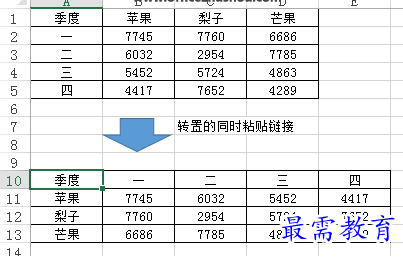
以上图数据为例,假如数据在A1:D5区域中,要将其转置粘贴链接到A10:E13区域。
方法一:用OFFSET函数
在A10单元格中输入公式:
=OFFSET($A$1,COLUMN(A1)-1,ROW(A1)-1)
然后向右向下拖动填充柄填充公式即可。
方法二:用TRANSPOSE函数
选择A10:E13区域,输入数组公式:
=TRANSPOSE(A1:D5)
公式输入完毕需按CTRL+SHIFT+ENTER结束。
方法三:选择性粘贴链接+替换
1.复制A1:D5区域,用“粘贴链接”的方法将其选择性粘贴到一个空白区域,如H4:K8区域。
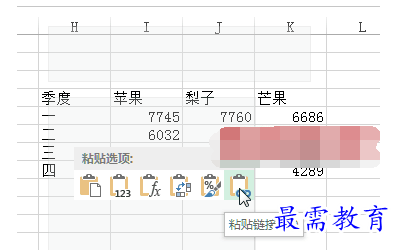
这样粘贴后的区域中会包含公式,如H4单元格为“ =A1”。
2.选择H4:K8区域,按Ctrl+H打开“查找和替换”对话框,将区域中的“=”号替换为一个不常用的符号,如“·”,该符号在“Tab”键的上方。
3.复制H4:K8区域,用“转置”的方法将其选择性粘贴到A10:E13区域。
4.再次打开“查找和替”对话框,将“·”替换回“=”即可。
继续查找其他问题的答案?
-
Excel 2019如何使用复制、粘贴命令插入Word数据?(视频讲解)
2021-01-257次播放
-
2021-01-2227次播放
-
2021-01-2210次播放
-
2021-01-2212次播放
-
2021-01-226次播放
-
2021-01-223次播放
-
2021-01-222次播放
-
Excel 2019如何利用开始选项卡进入筛选模式?(视频讲解)
2021-01-223次播放
-
2021-01-223次播放
-
2021-01-222次播放
 办公软件操作精英——周黎明
办公软件操作精英——周黎明
 湘公网安备:43011102000856号
湘公网安备:43011102000856号 

点击加载更多评论>>